Вы должны воссоздать новый fstab файл внутри /etc каталог и добавьте запись для вашего корневого раздела, чтобы ваша Ubuntu OS загрузилась.
Способ 1:
Воссоздание файла /etc/fstab через режим восстановления
-
Загрузитесь в режиме восстановления и перейдите в корневую оболочку.
-
Бежать
sudo blkidКоманда, чтобы узнать UUID вашего/(корневой) раздел. Это покажет что-то вроде этого,/dev/sda1: UUID="52e062e0-716c-4828-9bf1-05b93fdaef93" TYPE="ext4" /dev/sda1: UUID="2F4DAFCF02D7EBEB" TYPE="ntfs" /dev/sda3: UUID="039E0CF305398945" TYPE="ntfs" /dev/sda5: UUID="C68C57908C5779BF" TYPE="ntfs" -
От
sudo blkidВыведите, идентифицируйте свой корневой раздел ext4 и запишите соответствующий UUID. -
Теперь смонтируйте
/раздел в режиме чтения и записи, выполнив следующую команду. Обратите внимание, что простойmount /Команда для монтирования вашего корневого раздела не будет работать из-за удаления/etc/fstab, Итак, если ваш/было/dev/sda1, запустите эту команду:mount -t ext4 -o rw,remount /dev/sda1 / -
Приведенная выше команда смонтирует ваш
/раздел в режиме чтения и записи. Выполните команду ниже, чтобы создать новыйfstabфайл внутри/etcс соответствующей линией, чтобы смонтировать/, В приведенном выше примере мой/имеетUUID=52e062e0-716c-4828-9bf1-05b93fdaef93так я бы запустилecho "UUID=52e062e0-716c-4828-9bf1-05b93fdaef93 / ext4 errors=remount-ro 0 1" > /etc/fstab -
Выйдите из корневой оболочки и загрузите ОС Ubuntu, она обязательно загрузится.
Способ 2
Воссоздание файла /etc/fstab через живой диск Ubuntu
-
Загрузите Ubuntu с живого диска.
-
Бежать
sudo blkidвведите команду и запишите идентификатор устройства установленного раздела Ubuntu и UUID. -
Смонтируйте свой корневой раздел,
sudo mkdir /media/ubuntu sudo mount /dev/sdaX /media/ubuntu -
Теперь иди в
/media/ubuntuчерез наутилус и создатьfstabфайл внутри/etc, -
В этом файле fstab добавьте запись для вашего корневого раздела, как показано ниже.
UUID=52e062e0-716c-4828-9bf1-05b93fdaef93 / ext4 errors=remount-ro 0 1 -
Сохраните этот файл. И загрузитесь в установленную Ubuntu.
Примечание: UUID моего корневого раздела был указан выше. Пожалуйста, укажите ваш. После загрузки установленной ОС Ubuntu не забудьте добавить fstab запись для вашего раздела подкачки.
- Печать
Страницы: [1] 2 3 Все Вниз
Тема: Как удалить из fstab ошибочный параметр, блокирующий запуск (Прочитано 6331 раз)
0 Пользователей и 1 Гость просматривают эту тему.

УВОК
Помогите решить проблему как откорректировать (стереть лишнее) файл /etc/fstab средствами командной строки в условиях, когда системный раздел находится в режиме чтения (так на русском языке пишет ОС).
Из текста этого файла необходимо убрать вписанный туда ОС Ubuntu 14.04 параметр системного раздела (у меня он /dev/sda6, Ubuntu стоит как вторая ОС на Windows 10)
x-gvfs-name=Ubuntu (вид файла есть на скриншоте).
Появился он после проведения средствами Диски невинной по моему мнению операции по изменению имени системного раздела в проводнике – с установленного по инициативе ОС “Компьютер” на более логичный “Ubuntu” (вписал в окно “Отображаемое имя” вкладки “Изменить параметры монтирования”). Непосредственно перед этим успешно заменил имя раздела с виндами на “Windows”.
Однако, изменение отображаемого имени с системным разделом привело к катастрофическим последствиям – Ubuntu грузиться перестал в любом варианте с выводом сообщения о наличии указанного “жуткого” параметра, не позволяющего провести монтирование корневого раздела /.
Обидно после такой не значительной “провинности” переустанавливать систему.
Попытки стереть “жуткий” параметр редактором nano оказалась безуспешными, т.к. файл открывается только для чтения. Других редакторов в ОС не оказалось. Все действия производились в командной строке с правами суперпользователя, обычное приглашение с именем пользователя появляется после бубнотанцев при процедуре не нормальной загрузки (есть на скриншоте).
Попытки сменить атрибуты файла и раздела на позволяющие производить модификацию файла не удались. В сообщениях ОС пишет, что раздел находится в режиме чтения.
Атрибуты файла и раздела, полученные командой ls -l (после всех попыток добиться возможности изменять файл):
-rw-r- -r- – 1 root root 1039 /etc/fstab
brw-rw- – – – 1 root disk 8 /dev/sda6

ecc83
Загрузись с любого LiveCD, и отредактируй fstab.

symon.2014
Ubuntu стоит как вторая ОС на Windows 10)
Это как?

УВОК
Отредактировать fstab текстовым редактором из командной строки никак нельзя? И даст ли откорректировать из LiveCD, если объявлено, что файловая система раздела / только для чтения?
Вторая ОС – в смысле был ноут с W10, на него поставил U14.04 второй ОС (просто уточнил почему система попала на sda6).
« Последнее редактирование: 27 Августа 2017, 23:16:08 от УВОК »

ARTGALGANO
УВОК, загрузить в emergency mode , перемонтировать / в rw, и исправить fstab

УВОК
Загружался во всех возможных режимах. Максимум что можно добиться – выйти в командную строку (и то с ухищрениями). Как все-таки сделать после этого доступным редактирование fstab?

ecc83
Отредактировать fstab текстовым редактором из командной строки никак нельзя?
Конечно можно. Нужно что бы был установлен консольный текстовый редактор. Например nano или mcedit.
И даст ли откорректировать из LiveCD, если объявлено, что файловая система раздела / только для чтения?
Что значит “даст”? Кто её спрашивать будет? Это твоя установленная на диск система, после обнаружения некорректного параметра, монтирует её только для чтения. Загрузившись с флешки LiveCD, это уже будет другая система, которая не читает твой fstab, который на диске.
Загружался во всех возможных режимах. Максимум что можно добиться – выйти в командную строку (и то с ухищрениями).
Такие фразы, “во всех режимах”, “сделал всё что можно”, “оно не работает” – тут никого не интересуют. Если нужна конкретная помощь, потрудись описать, что делал и максимально точно, что отвечает система.
Как все-таки сделать после этого доступным редактирование fstab?
Вообще то тебе сразу ответили на этот вопрос. Читай выше. Чем не устраивает ответ?
Загружаешься с LiveCD, открываешь терминал, выполняешь команду:
sudo fdisk -l
смотришь, точное имя раздела с системой на жёстком диске. Будет что то типа: /dev/sdaX (где Х это номер раздела)
Потом выполняешь:
sudo mount /dev/sdaX /mnt
После этого в каталоге /mnt твоего LiveCD появится примонтированный раздел жесткого диска.
Далее:
sudo nano /mnt/etc/fstab
Откроется fstab в текстовом редакторе. С остальным разберёшься.
« Последнее редактирование: 03 Сентября 2017, 22:08:07 от ecc83 »

ReNzRv
УВОК,
При ошибке предлагается выбрать вариант: S(skip) F(fix) I(ignore)?
Если нет, то в режиме восстановления (emergency) выполни:
mount -o remount,rw /и потом через nano отредактируй fstab

УВОК
Чем не устраивает ответ?
Не ясно было что делать с файлом в разделе, который объявлен доступным только для чтения.
На каком разделе стоит система известно (sda6), редактор nano имеется.
Потом выполняешь:
монтирование на /mnt.
Вот это интересная информация.
Возникает вопрос – нужен ли для этого LiveCD? Может сразу делать в командной строке? Вначале смонтировать на /mnt, поправить fstab, а потом обратно примонтировать на /? Что добавляет в этой деятельности предварительный запуск LiveCD? Где содержится и как изменяется информация о том, что раздел стоит в режиме чтения? Может сразу “там” поправить атрибуты?
При ошибке предлагается выбрать вариант: S(skip) F(fix) I(ignore)?
Есть другие варианты – S или M (вручную). Ни тот ни другой не работают.
Фраза “Загружался во всех возможных режимах” означает, что выбирал все возможные опции загрузки и расширенных режимов.
Команда
mount -o remount,rw /
относится ко всем разделам диска? Это именно то, что желал получить – сделать раздел и файлы в нем доступными для изменения?
Тогда действительно LiveCD не нужен?

Azure
В сообщениях ОС пишет, что раздел находится в режиме чтения
Переведи в режим «записи»
выполни:
mount -o remount,rw /и потом через nano отредактируй fstab
и прекрати этот «словесный понос»
В Линукс можно сделать ВСЁ что угодно, достаточно знать КАК !

ecc83
Что добавляет в этой деятельности предварительный запуск LiveCD? Где содержится и как изменяется информация о том, что раздел стоит в режиме чтения? Может сразу “там” поправить атрибуты?
Тебе хочется систему починить или просто поговорить об этом?
Тогда действительно LiveCD не нужен?
Расскажешь потом, как решил вопрос.

Raf73
Не ясно было что делать с файлом в разделе, который объявлен доступным только для чтения.
После загрузки с лайв-диска и монтирования раздел станет доступным для чтения-записи.
Цитировать
mount -o remount,rw /
относится ко всем разделам диска? Это именно то, что желал получить – сделать раздел и файлы в нем доступными для изменения?
Тогда действительно LiveCD не нужен?
Здесь необходимо загрузиться в режиме восстановления и делается это без лайв-диска, т.к. команда делает перемонтирование в режим чтения-записи.

УВОК
выполни:
mount -o remount,rw /
и потом через nano отредактируй fstab
Нужно ли (и где) в команде указывать, что она относится к разделу sda6?
Нужно ли после редактирования fstab обратно примонтировать sda6 на /?
Из описания mount/remount такие тонкости не ясны.
Так, конечно, предпочтительнее, чем через LiveCD.

ecc83
Нужно ли (и где) в команде указывать, что она относится к разделу sda6?
Я же тебе выше всё описал…
Нужно ли после редактирования fstab обратно примонтировать sda6 на /?
Не нужно. Просто перезагрузка и всё.

УВОК
Нужно ли (и где) в команде указывать, что она относится к разделу sda6?
Я же тебе выше всё описал…
Не понял где, т.к. предложены два (?) варианта решения проблемы – с использованием LiveCD и без него.
Или предложено сперва сделать операции из LiveCD, а потом (mount/umount) без него?
Кстати – все-таки remount или umount?
« Последнее редактирование: 28 Августа 2017, 16:15:40 от УВОК »
- Печать
Страницы: [1] 2 3 Все Вверх
I had a typo in my fstab and it boots to a commandline but is readonly, I know what the error is but i can’t change it because it’s mounted as readonly. I want to mount the filesystem and make the changes. I know I can boot a live distro and edit it that way, but i was wondering if there was an easier way to do it.
It’s debian lenny by the way.
asked Dec 20, 2008 at 18:44
5
Yes, if you end up in single-user mode with a readonly root, try:
mount / -o remount,rw
Maybe a -n is necessary, maybe not. That should remount the root fs read/write (assuming there’s nothing wrong with it).
![]()
Tim Cooper
157k38 gold badges327 silver badges278 bronze badges
answered Dec 20, 2008 at 22:50
MarkRMarkR
62.4k14 gold badges116 silver badges151 bronze badges
1
I know that question is outdated, but saw it, because nowadays got in the same trouble.
I broke my fstab manually (make a typo in parameter).
That was very easy to correct fstab from readonly mode. We must mount / in read-write mode.
If /etc/fstab is correct, you can simply type:
mount -n -o remount /
But if /etc/fstab is wrong (as it was in my case), you must give the device name and possibly the type, too: e.g.
mount -n -o remount -t extX /dev/hdaX /
Where extX is your filesystem type and /dev/hdaX — is partition you use for your root mount point.
To see all your available partitions just type ls /dev/[sh]d*.
answered Dec 12, 2013 at 23:13
![]()
trotro
6,8137 gold badges44 silver badges66 bronze badges
3
#mount -n -o remount,rw /
if /dev/sda1 is the real device, then do:
#mount -n -o remount,rw /dev/sda1 /
answered Jan 18, 2016 at 6:51
![]()
yanghaognyanghaogn
8236 silver badges15 bronze badges
0
@troyane saved my hassle by providing
mount -n -o remount -t extX /dev/hdaX /
I was on Orangepi3 EMMC when I had a typo in UUID of root having ext4 filesystem.
The command remounted in read-write mode and I fixed my fstab
mount -n -o remount -t ext4 /dev/mmcblk2p1 /
slfan
8,920115 gold badges65 silver badges78 bronze badges
answered May 25, 2019 at 18:47
My kernel command line looks like this:
$ cat /proc/cmdline
root=/dev/sda4 ro
$
Tell grub that it should omit passing "ro" to the kernel when booting (pressing esc, e on the entry you want edit will allow you to edit the arguments given to the kernel), and it will mount your root file system not read only anymore. Then you can change your /etc/fstab and restart.
answered Dec 20, 2008 at 23:42
![]()
0
In my case, in grub2 after pressing “e” I have changed “ro” to “rw init=/bin/bash” then the root filesystem is mounted read and write so I could change the content of /etc/fstab file.
answered Apr 23, 2022 at 6:22
If you have something wrong with your /etc/fstab file. Please follow the following steps.
- boot your ubuntu system or restart your computer
- since you can not start your system, you will encounter some errors like
“a start job is running for dev-disk-by….
(you may need pressing F2 key to come the linux command terminal to see this)
- use command vi /etc/fstab and edit your fstab file
- use # to commend out some problems and add something you want put in the fstab file.
- finish editing. hit shift+z and save the modification
- use command reboot to restart your system
- it works again
Please comment here, if you have questions
answered Jan 24, 2018 at 21:10
0
Содержание
- Устранение проблем с запуском Linux VM из-за ошибок fstab
- Примеры
- Пример 1. Диск устанавливается идентификатором SCSI вместо универсального уникального идентификатора (UUID)
- Пример 2. Незакрепление устройства отсутствует в CentOS
- Пример 3. VM не может запускаться из-за неправильной структуры fstab или из-за того, что диск больше не присоединен
- Пример 4. В последовательной записи журнала показан неправильный UUID
- Решение
- Использование серийной консоли
- Использование режима одного пользователя
- Использование корневого пароля
- Восстановление автономного доступа к VM
- Как исправить “failed to mount /etc/fstab” в Linux
- Причины ошибки
- Как избежать таких проблем в будущем
- Не загружается Linux
- Почему Linux не загружается?
- Проверка журналов загрузки
- Что делать если Linux не грузится?
- 1. Проблема с местом на диске
- 2. Целостность пакетов и системы
- 3. Проблема с /etc/fstab
- 4. Повреждение файловой системы
- 5. Проблема видеодрайвера
- 6. Другое
- Выводы
- Ошибка загрузки /fstab
- проблема после изменения fstab
Устранение проблем с запуском Linux VM из-за ошибок fstab
Подключение к виртуальной машине Azure Linux (VM) невозможно с помощью подключения Secure Shell (SSH). При запуске функции диагностики загрузки на портале Azureвы увидите записи журналов, похожие на следующие примеры:
Примеры
Ниже приводится пример возможных ошибок.
Пример 1. Диск устанавливается идентификатором SCSI вместо универсального уникального идентификатора (UUID)
Пример 2. Незакрепление устройства отсутствует в CentOS
Пример 3. VM не может запускаться из-за неправильной структуры fstab или из-за того, что диск больше не присоединен
Пример 4. В последовательной записи журнала показан неправильный UUID
Эта проблема может возникнуть, если синтаксис таблицы файлов (fstab) некорректен или если необходимый диск данных, который соизмерен с записью в файле «/etc/fstab», не присоединен к VM.
Решение
Чтобы устранить эту проблему, запустите виртуальный компьютер в режиме аварийной ситуации с помощью последовательной консоли для виртуальных машин Azure. Затем используйте средство для восстановления файловой системы. Если серийная консоль не включена в вашем компьютере, перейдите в раздел Ремонт автономного доступа к VM.
Использование серийной консоли
Использование режима одного пользователя
Использование последовательной консоли для одного режима пользователя в режиме одного пользователя
После загрузки vm в режим одного пользователя. Чтобы открыть файл fstab, используйте любимый текстовый редактор.
Просмотрите перечисленные файловые системы. Каждая строка в файле fstab указывает на файловую систему, которая устанавливается при старте VM. Дополнительные сведения о синтаксисе файла fstab запустите команду fstab man. Чтобы устранить сбой запуска, просмотрите каждую строку, чтобы убедиться, что она правильна как в структуре, так и в содержимом.
Измените или прокомментировать любые неправильные или ненужные строки в файле fstab, чтобы обеспечить правильное начало VM.
Сохраните изменения в файле fstab.
Перезагрузка vm с помощью нижеупомяг.
Вы также можете использовать команду «ctrl+x», которая также перезагружает vm.
Использование корневого пароля
Вход в систему с помощью локального пользователя и пароля.
Для входов в систему в серийной консоли нельзя использовать ключ SSH.
Найми ошибку, которая указывает на то, что диск не был установлен. В следующем примере система пыталась прикрепить диск, который больше не присутствовал:
Подключение в VM с помощью корневого пароля (VMs на основе красной шляпы).
Чтобы открыть файл fstab, используйте любимый текстовый редактор. После установки диска запустите следующую команду для Nano:
Просмотрите перечисленные файловые системы. Каждая строка в файле fstab указывает на файловую систему, которая устанавливается при старте VM. Дополнительные сведения о синтаксисе файла fstab запустите команду fstab man. Чтобы устранить сбой запуска, просмотрите каждую строку, чтобы убедиться, что она правильна как в структуре, так и в содержимом.
Измените или прокомментировать любые неправильные или ненужные строки в файле fstab, чтобы обеспечить правильное начало VM.
Сохраните изменения в файле fstab.
Перезапустите виртуальную машину.
Если комментарии или исправления записей были успешными, система должна достичь запроса bash на портале. Проверьте, можно ли подключиться к VM.
Проверьте точки крепления при проверке изменений fstab при запуске крепления — команды. Если ошибок нет, точки установки должны быть хорошими.
Восстановление автономного доступа к VM
Прикрепить системный диск VM в качестве диска данных к восстановлению VM (любой работающий Linux VM). Для этого можно использовать команды CLI или автоматизировать настройку VM восстановления с помощью команд восстановления VM.
После установки системного диска в качестве диска данных на VM восстановления, перед внесением изменений выполните следующие действия по исправлению файла fstab.
Найми ошибку, которая указывает на то, что диск не был установлен. В следующем примере система пыталась прикрепить диск, который больше не присутствовал:
Подключение в VM с помощью корневого пароля (VMs на основе красной шляпы).
Чтобы открыть файл fstab, используйте любимый текстовый редактор. После установки диска запустите следующую команду для Nano. Убедитесь, что вы работаете над FSTAB-файлом, расположенным на установленом диске, а не fstab-файлом, который находится в VM-службе спасения.
Просмотрите перечисленные файловые системы. Каждая строка в файле fstab указывает на файловую систему, которая устанавливается при старте VM. Дополнительные сведения о синтаксисе файла fstab запустите команду fstab man. Чтобы устранить сбой запуска, просмотрите каждую строку, чтобы убедиться, что она правильна как в структуре, так и в содержимом.
Измените или прокомментировать любые неправильные или ненужные строки в файле fstab, чтобы обеспечить правильное начало VM.
Сохраните изменения в файле fstab.
Перезапустите виртуальную машину или восстановите исходный VM.
Если комментарии или исправления записей были успешными, система должна достичь запроса bash на портале. Проверьте, можно ли подключиться к VM.
Проверьте точки крепления при проверке изменений fstab при запуске крепления — команды. Если ошибок нет, точки установки должны быть хорошими.
Отсоединяйте и отсоединяйте исходный виртуальный жесткий диск, а затем создайте виртуальный виртуальный диск с исходного системного диска. Для этого можно использовать команды CLI или команды восстановления VM, если вы использовали их для создания VM восстановления.
После создания VM снова и подключения к ней с помощью SSH примите следующие действия:
Источник
Как исправить “failed to mount /etc/fstab” в Linux

В этой статье я расскажу, как решить проблему «failed to mount /etc/fstab» в Linux.
В рассматриваемом файле содержится описательная информация о файловых системах, которые система может смонтировать автоматически во время загрузки.
Эта информация является статической и считывается другими программами в системе, такими как mount, umount, dump и fsck.
Он имеет шесть важных спецификаций для установки файловой системы: первое поле описывает блокировку специального устройства или удаленной файловой системы, второе поле определяет точку монтирования для файловой системы, а третья – тип файловой системы.
Четвертое поле определяет параметры монтирования, связанные с файловой системой, а пятое поле считывается инструментом дампа. Последнее поле используется инструментом fsck для определения порядка проверки файловой системы.
Четвертое поле определяет параметры монтирования, связанные с файловой системой, а пятое поле считывается инструментом дампа.
Последнее поле используется инструментом fsck для определения порядка проверки файловой системы.
После редактирования /etc/fstab для создания automount и перезагрузки моей системы; Linux загрузился в аварийный режим, показывая сообщение об ошибке:
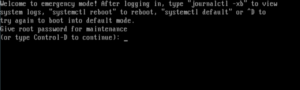
Я зарегистрировался как root из интерфейса выше и набрал следующую команду, чтобы просмотреть журнал systemd
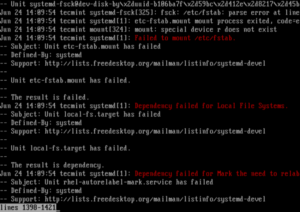
Причины ошибки
Приведенная выше ошибка может возникнуть из-за любой из нижеперечисленных проблем в файле /etc/fstab:
Чтобы решить эту проблему, вы можете использовать исходный файл, если создали резервную копию, иначе закомментируйте любые изменения, сделанные вами с помощью символа «#» (а также убедитесь, что все строки без комментирования – строки монтирования файловой системы).
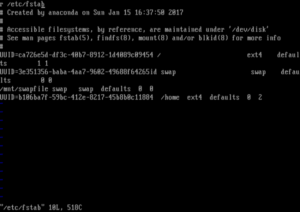
Я понял, что набрал буква «r» в начале файла, как показано на скриншоте выше – это было признано системой как специальное устройство, которое фактически не существовало в файловой системе, что привело к появлению последовательных ошибок.
Мне потребовалось несколько часов, прежде чем заметить и исправить это.
Поэтому мне пришлось удалить лишнюю букву,закомментировать первую строку в файле, закрыть и сохранить его.
После перезагрузки система снова загрузилась.
Как избежать таких проблем в будущем
Чтобы избежать возникновения таких проблем в вашей системе, обратите внимание на следующее:
Всегда создавайте резервную копию своих файлов конфигурации перед их редактированием.
В случае каких-либо ошибок в ваших конфигурациях вы можете вернуться к файлу по умолчанию / работе.
Во-вторых, проверьте конфигурационные файлы на наличие ошибок перед их сохранением, некоторые приложения предлагают утилиты для проверки синтаксиса файлов конфигурации перед запуском приложения.
Используйте эти утилиты, где это возможно.
Однако, если вы получаете сообщения о системных ошибках:
Сначала просмотрите журнал systemd с помощью утилиты journalctl, чтобы определить, что именно вызвало их:
Источник
Не загружается Linux
Системы Linux загружаются очень быстро, поэтому большая часть данных, выводимых во время загрузки, быстро прокручивается и мы не успеваем прочитать текст. Тем не менее, во время загрузки, могут возникнуть различные ошибки, вплоть до того, что вы столкнетесь с проблемой не загружается Linux.
Ошибка может возникнуть в любом месте загрузки и любом компоненте системы инициализации. Обычно, systemd выводит подробную информацию об ошибках загрузки Linux на экран, но не всегда можно успеть их все прочитать. В этой статье мы рассмотрим что делать если не загружается Linux после установки, а также как посмотреть логи загрузки в этой операционной системе.
Почему Linux не загружается?
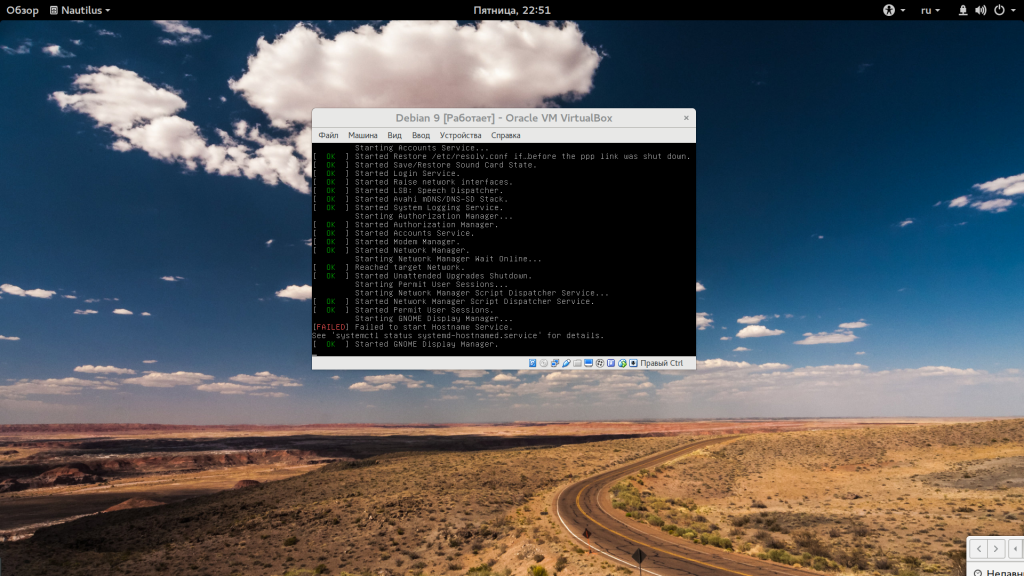
Причин проблем с загрузкой Linux может быть большое количество, в этой статье мы рассмотрим самые частые из них, которые можно достаточно просто решить. Сначала кратко пройдемся по самим причинам:
Проверка журналов загрузки
Итак, вы загрузились с LiveUSB системы и подключили разделы с основной системой или же вошли в режим восстановления с помощью загрузчика Grub. Для этого есть специальная опция в большинстве дистрибутивов. Она загружает однопользовательский режим Systemd с поддержкой сети и минимальными возможностями. С помощью него вы можете вернуть систему к нормальной работе.
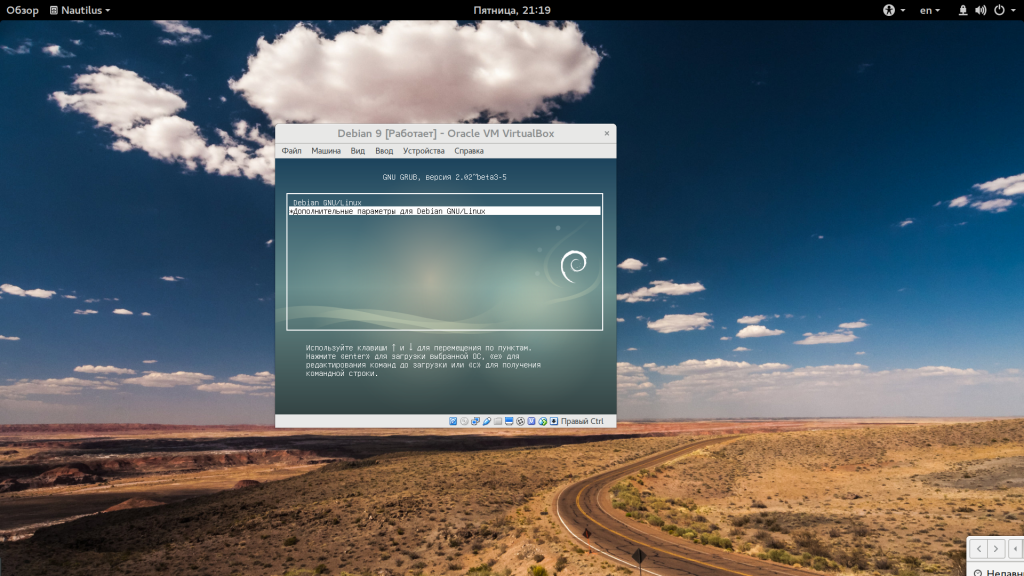
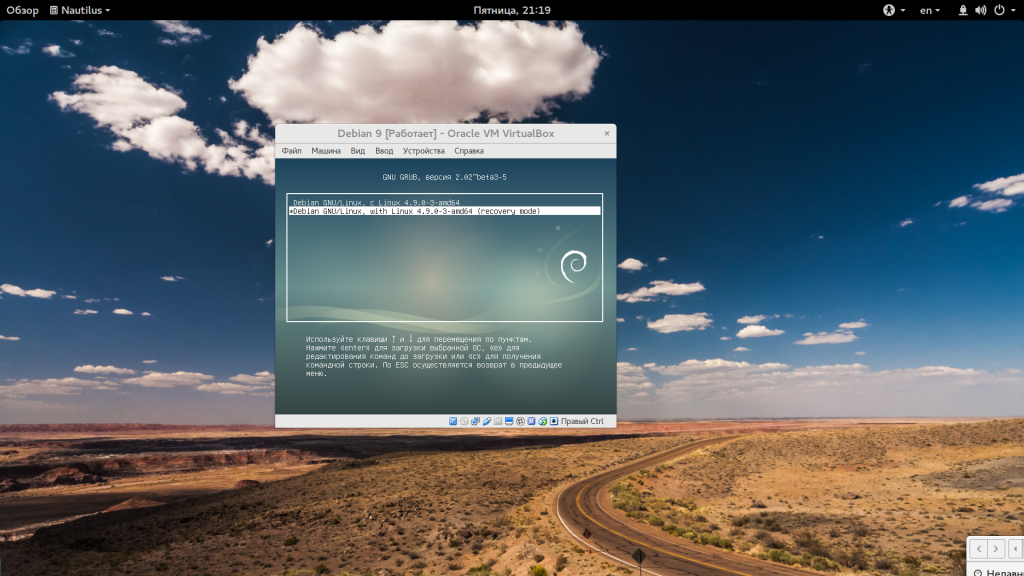
Для работы в этом режиме нужно ввести пароль суперпользователя.
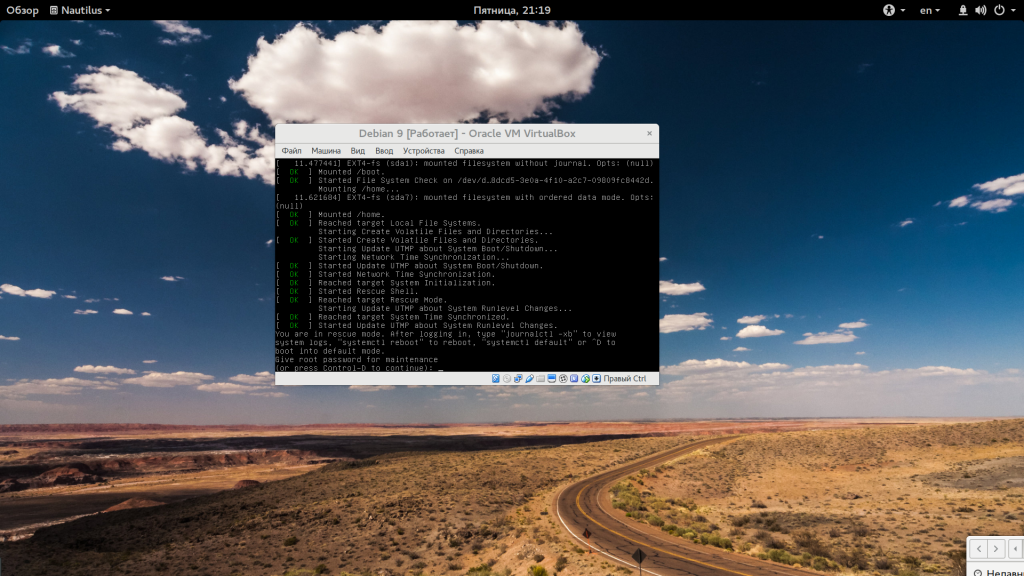
Если такого пункта нет можно загрузить режим восстановления Bash. Для этого нужно нажать клавишу «E» на пункте меню Grub и дописать в строку параметров ядра «init=/bin/bash»:

В режиме восстановления можно посмотреть содержимое лога ядра с помощью dmesg, в LiveUSB это бесполезно:
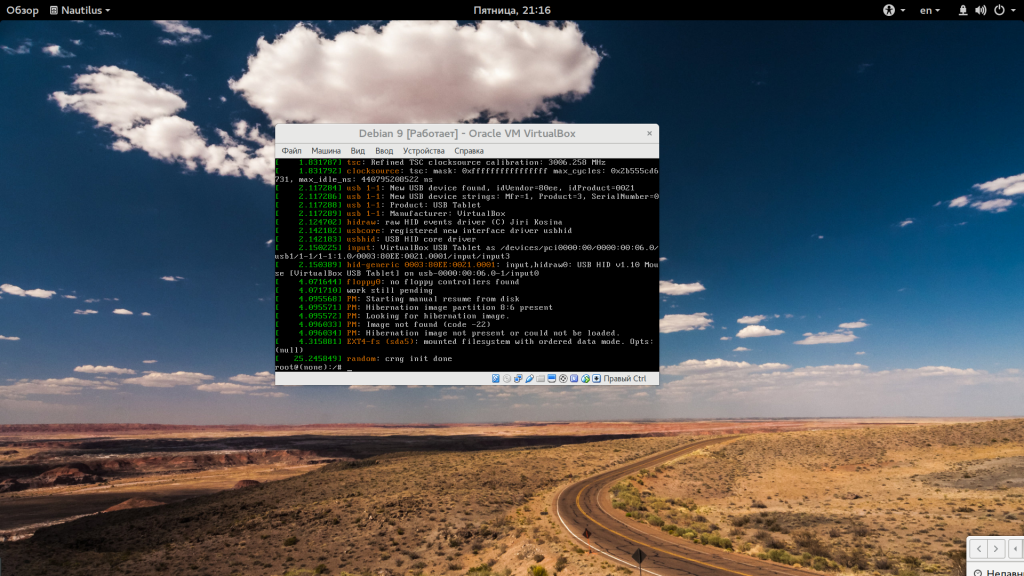 Еще кое-какую информацию можно получить из файла /var/log/messages, в котором хранятся общесистемные сообщения от различных сервисов, в том числе во время загрузки:
Еще кое-какую информацию можно получить из файла /var/log/messages, в котором хранятся общесистемные сообщения от различных сервисов, в том числе во время загрузки:
Все дальнейшие действия по восстановлению загрузки Linux нужно выполнять опираясь на информацию, полученную из лог файлов, только так вы сможете решить проблему.
Что делать если Linux не грузится?
1. Проблема с местом на диске
Предположим, что вы обновляли систему и она перестала загружаться после этого. Тогда можно предположить два варианта, либо загрузка обновлений переполнила корневой раздел и теперь системе некуда писать файлы, либо обновление прошло не очень успешно и важные пакеты повреждены. Сначала посмотрим свободное место на диске:
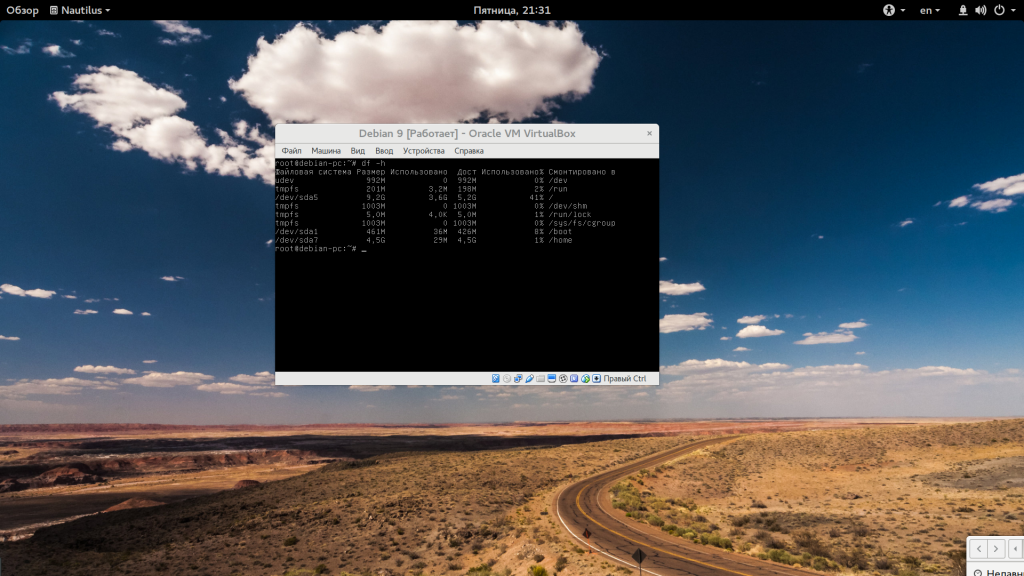
Если доступно 0% места, то вы знаете в чем проблема. Чтобы ее решить просто удалите ненужные файлы из папок /var/log, /var/cache/ и так далее. Для того чтобы вы смогли редактировать и удалять файлы, корневую систему, возможно, придется перемонтировать для чтения и записи:
2. Целостность пакетов и системы
У меня с местом все в порядке, доступно более 5 гигабайт, значит можно предположить, что проблема в пакетах. Чтобы исправить выполните dpkg:

Также можно выполнить:
Но это сработает только в chroot окружении LiveUSB системы, поскольку в режиме восстановления интернета нет. Вы можете попытаться настроить проводной интернет с помощью команды:
3. Проблема с /etc/fstab
Следующая причина проблем с загрузкой может быть неверная запись в /etc/fstab для одного из разделов, если лог сообщает что-то в роде «Dependency failed for /dev/disk/by-uuid/f4d5ddc4-584c-11e7-8a55-970a85f49bc5» то это означает, что система не может примонтировать один из разделов в /etc/fstab.
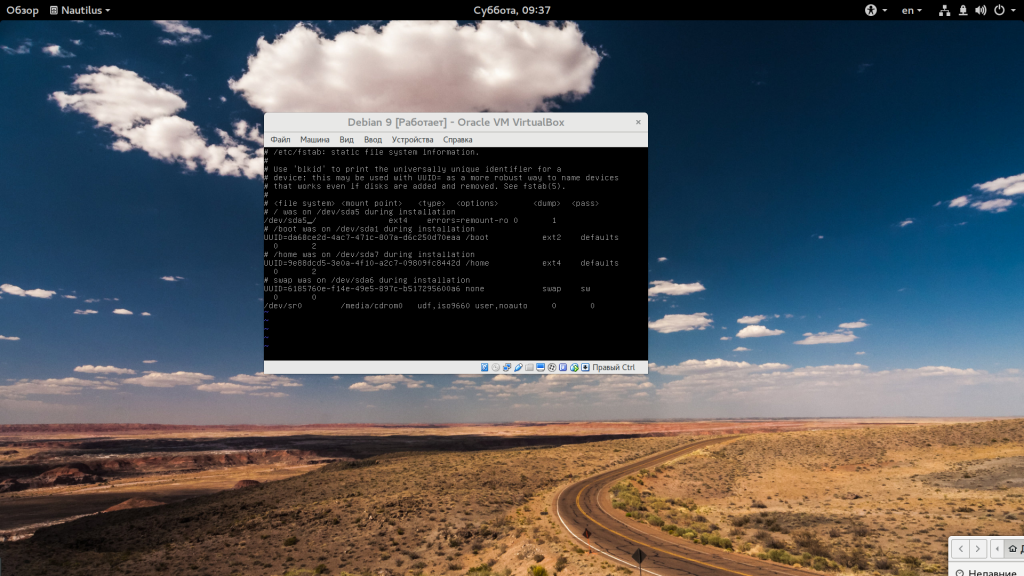
Если это будет корневой раздел, система не загрузится. Systemd может выдавать много ошибок, но важно найти первую. Все остальные могут оказаться только ее следствием.

Поэтому если есть такая ошибка в логе проверьте файл /etc/fstab. Правильно ли там указан адрес корневого раздела? Если не уверены, лучше заменить на привычную запись Linux без UUID.
4. Повреждение файловой системы
Обычно файловая система проверяется автоматически, но это обычно. Если вы отключили эту функцию, а потом произошло неожиданное отключение компьютера, файловая система будет повреждена, а восстановить ее будет некому. Поэтому при ошибках монтирования еще можно попытаться проверить файловые системы на ошибки:
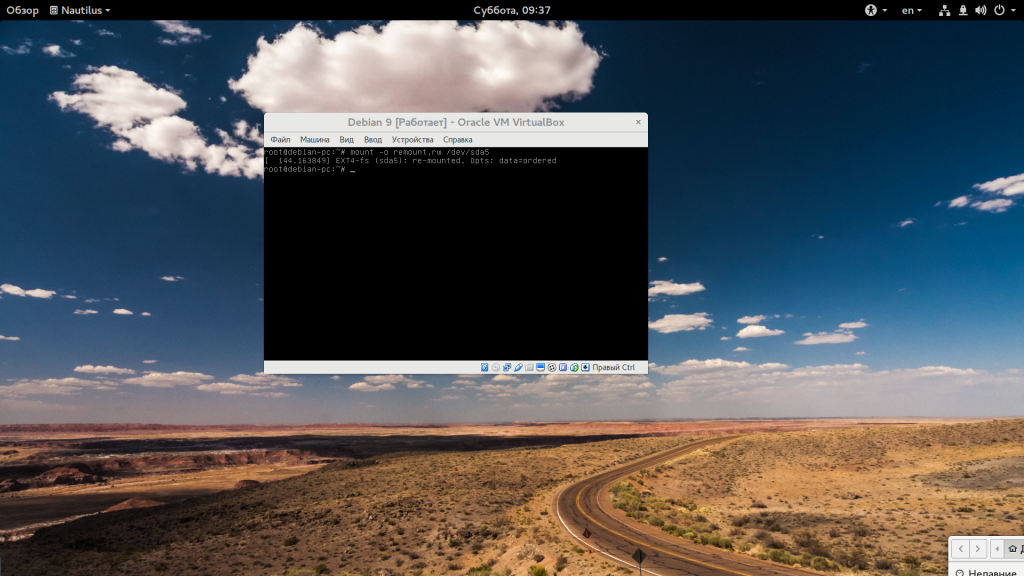
Здесь нужно указать адрес файла нужного раздела в файловой системе.
5. Проблема видеодрайвера
Если вы обновляли систему или устанавливали проприетарный драйвер, а потом в логах загрузки увидели ошибку запуска драйвера, то проблема в нем. Такое происходит потому что проприетарные драйвера не всегда совместимы с самыми новыми версиями ядер. Для решения проблемы достаточно удалить драйвер из системы в режиме восстановления. Например, для Nvidia:
Для видеокарт AMD команда будет выглядеть так:
С новым драйвером AMDGPU проблем быть не должно, так как он имеет открытый исходный код и встроен в ядро.
Во всяком случае, после удаления драйвера черный экран Linux должен перестать появляться.
6. Другое
Если у вас все же проблемы с загрузчиком Grub, вы можете использовать инструмент BootRepair для восстановления или просмотрите статью как восстановить Grub2 вручную. Также, возможно, вас заинтересует статья: ускорение загрузки Linux.
Выводы
Источник
Ошибка загрузки /fstab

Ну так сделай то, что тебя просят.

What did you do with /etc/fstab?
Because your system does not boot, you have to boot into LiveCD system, mount the root partition the installed system and edit the /etc/fstab.
In the file, mark with the symbol # all the lines you changed.
Нou can try to change the file from the environment that you get when you boot the system.
Помоги пожалуйста! Там ЧМ. ((



Да не делись никуда твои фотки, в самом деле. Если ты покорежил /etc/fstab и система не грузится, то можешь скачать любой LiveDVD Linux и исправить его из него, как и скачать данные с диска. Если ты не запаролил разделы, конечно.

In the file, mark with the symbol # all the lines you changed.
If he changed / line, it will not help him.

Yes, my mistake, then he have to show the /etc/fstab file.

Зачем пытаться писать на английском, если ты в него не можешь?

Please boot any LiveCD Linux, mount the root partition and view the /etc/fstab file.
To determine the root partition you have to press the «e» key button during work the you bootloader. On the selected option loading the installed linux. And find in the text the root parameter «root=» and use its value in the mount command
Or you can execute the command

Please boot any LiveCD Linux, mount the root partition and view the /etc/fstab file.
«on bootloader entry»
On the selected option loading the installed linux
and show on the forum the output of this
«and post its output here»

You are right, it is better to communicate with native speakers.
Да это не я пишу на англ! Скиньте ссылку на livecd и как все восстановить. Спасибо!

Далбич, иди на сайты обучающихся языкам или просто на иностранные.
Какая система у тебя не грузится? Как дистрибутив называется?
Источник
проблема после изменения fstab
________________ ОС linux Debian 6 ________________
Всем доброго времени суток! Проблема началась после добавления в файл /etc/fstab строчки
Пытался убрать эту сточку из fstab через nano (от root’a) не сработало, ошибка
при команде startx
Как с этим справиться. (переустановка ОС не вариант)

Ты же на корень цепляешь ntfs раздел.
спасибо за совет, попробую скачать Live-CD

Зачем Вы добавили эту строчку в fstab?
Я в линуксе новичек. Пытался настроить автоматическое монтирование диска

Пытался настроить автоматическое монтирование диска
Чтобы зайти на на жесткий диск с ntfs (на диске установлена win 7) нужно каждый раз его монтировать в раздел линукса. Делать это после каждой перезагрузки не айс, поэтому я и решил настроить автоматическое монтирование диска в раздел linux’a. Я не был в курсе что в раздел «/» монтировать нельзя. Пользовался этой статьей http://itshaman.ru/articles/13/fstab-linux

Я не был в курсе что в раздел «/» монтировать нельзя.
Монтировать любые файловые системы нужно в пустую специально созданную для этого директорию (обычно в /media/).
Пожалуйста, расскажите, чем руководствовались, когда решили монтировать в /. Мне правда интересно.
Монтировать любые файловые системы нужно в пустую специально созданную для этого директорию (обычно в /media/).
Спасибо большое! На будущее буду знать)))
Пожалуйста, расскажите, чем руководствовались, когда решили монтировать в /. Мне правда интересно.
Просто посчитал что запихивать жесткий диск в подразделы не лучшая идея. все оказалось наоборот=)))

UUID=4860EF2460EF1808 / ntfs rw,notail,relatime 0 0
Мне кажется, должно быть что-то типа:
UUID=4860EF2460EF1808 /mnt/шындошс ntfs rw,notail,relatime 0 0
Ну и нужно создать соответствующую директорию.

Ну Linux намного дружелюбнее по отношению к винде=)))
Всем спасибо за помощь. Тему можно закрывать=))
Источник
I accidentally removed all the entries from the fstab files while doing a backup (Yeah, I know ;)).
I would like to know if there is a way to rebuild it with the current mount options, since I did not restart the server since the deletion. If there is no such program, could anybody help me rebuild it.
Using this, I have found the command to show the current setup, but I don’t know what to do with it.
$ sudo blkid /dev/sda1: UUID="3fc55e0f-a9b3-4229-9e76-ca95b4825a40" TYPE="ext4" /dev/sda5: UUID="718e611d-b8a3-4f02-a0cc-b3025d8db54d" TYPE="swap" /dev/sdb1: LABEL="Files_Server_Int" UUID="02fc2eda-d9fb-47fb-9e60-5fe3073e5b55" TYPE="ext4" /dev/sdc1: UUID="41e60bc2-2c9c-4104-9649-6b513919df4a" TYPE="ext4" /dev/sdd1: LABEL="Expansion Drive" UUID="782042B920427E5E" TYPE="ntfs" $ cat /etc/mtab /dev/sda1 / ext4 rw,errors=remount-ro 0 0 proc /proc proc rw,noexec,nosuid,nodev 0 0 none /sys sysfs rw,noexec,nosuid,nodev 0 0 none /sys/fs/fuse/connections fusectl rw 0 0 none /sys/kernel/debug debugfs rw 0 0 none /sys/kernel/security securityfs rw 0 0 none /dev devtmpfs rw,mode=0755 0 0 none /dev/pts devpts rw,noexec,nosuid,gid=5,mode=0620 0 0 none /dev/shm tmpfs rw,nosuid,nodev 0 0 none /var/run tmpfs rw,nosuid,mode=0755 0 0 none /var/lock tmpfs rw,noexec,nosuid,nodev 0 0 none /lib/init/rw tmpfs rw,nosuid,mode=0755 0 0 none /var/lib/ureadahead/debugfs debugfs rw,relatime 0 0 /dev/sdc1 /home ext4 rw 0 0 /dev/sdb1 /media/Files_Server ext4 rw 0 0 binfmt_misc /proc/sys/fs/binfmt_misc binfmt_misc rw,noexec,nosuid,nodev 0 0 /dev/sdd1 /media/Expansion40Drive fuseblk rw,nosuid,nodev,allow_other,blksize=4096,default_permissions 0 0 gvfs-fuse-daemon /home/yvoyer/.gvfs fuse.gvfs-fuse-daemon rw,nosuid,nodev,user=yvoyer 0 0 /dev/sdd1 /media/Backup500 fuseblk rw,nosuid,nodev,sync,allow_other,blksize=4096,default_permissions 0 0 /dev/sr0 /media/DIR-615 iso9660 ro,nosuid,nodev,uhelper=udisks,uid=1000,gid=1000,iocharset=utf8,mode=0400,dmode=0500 0 0 gvfs-fuse-daemon /home/cdrapeau/.gvfs fuse.gvfs-fuse-daemon rw,nosuid,nodev,user=cdrapeau 0 0

